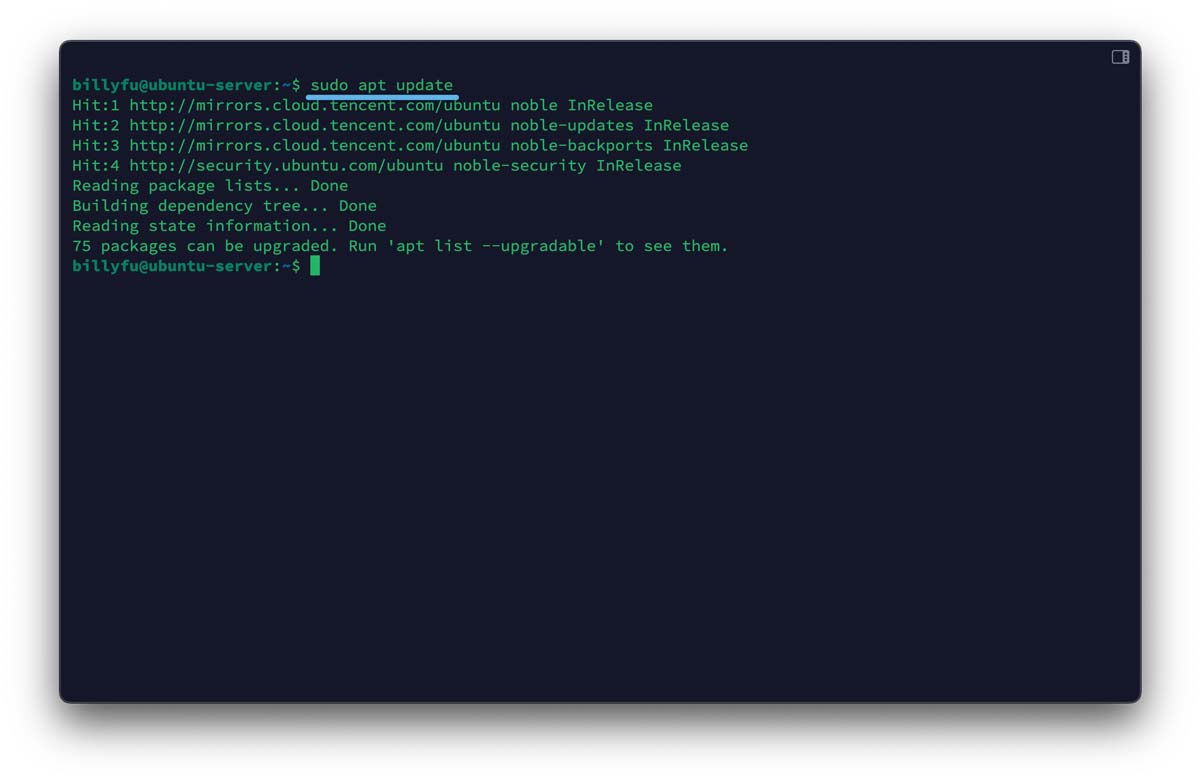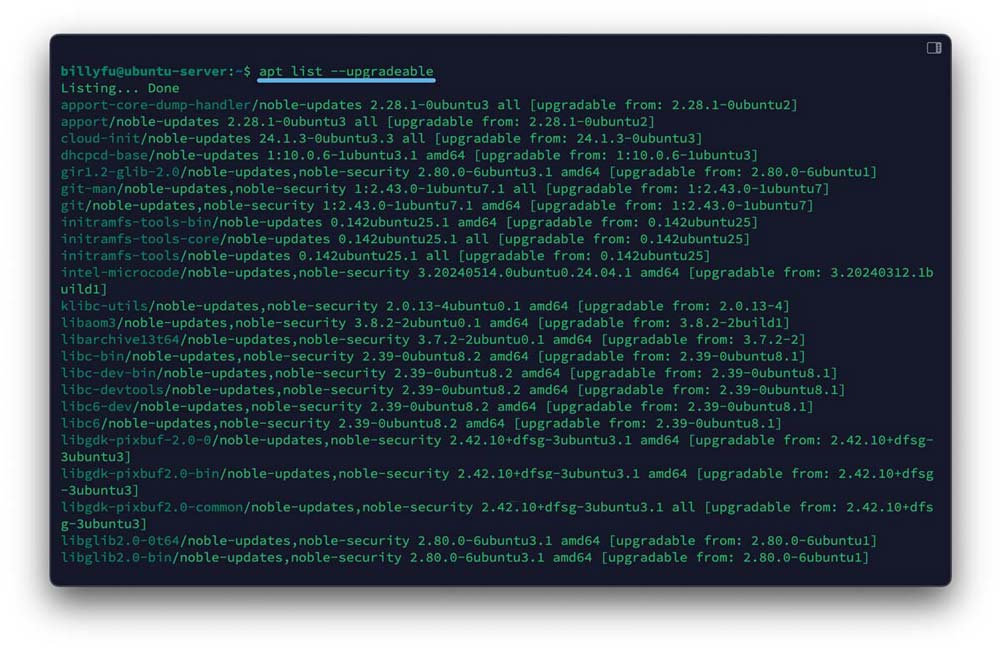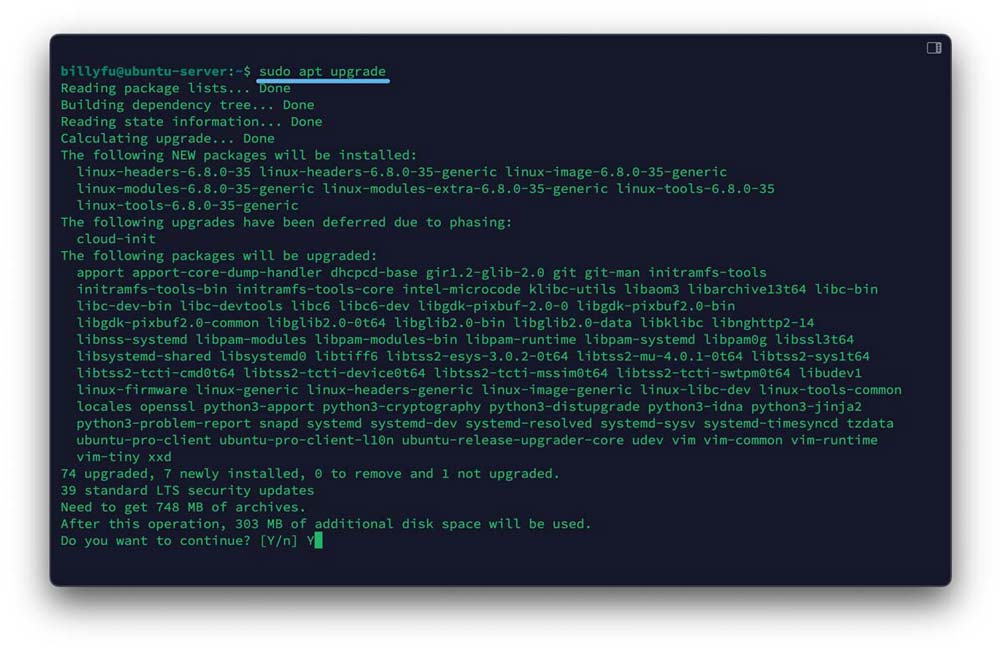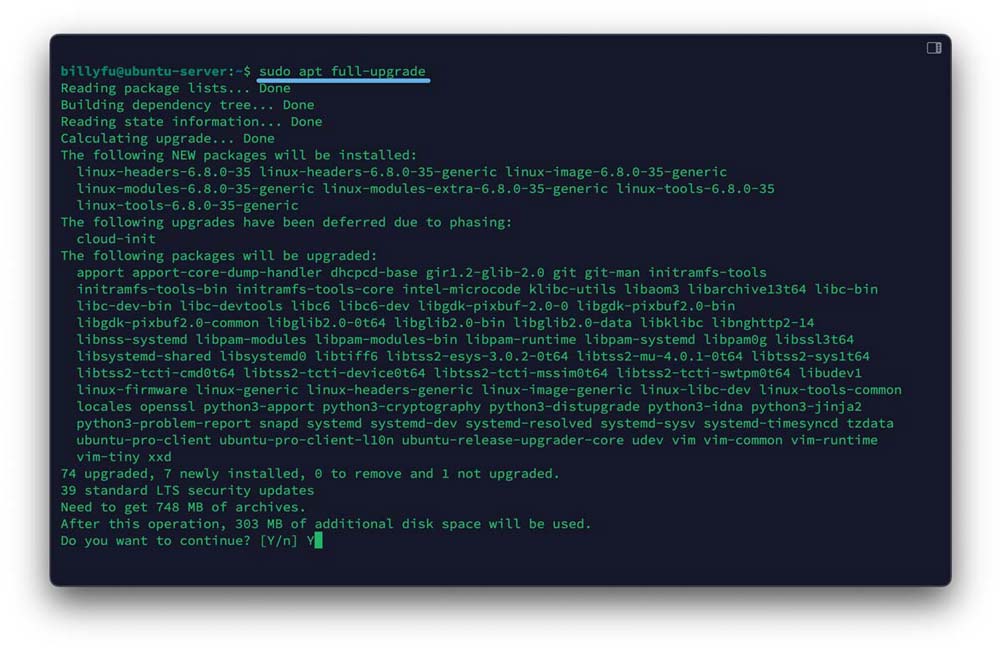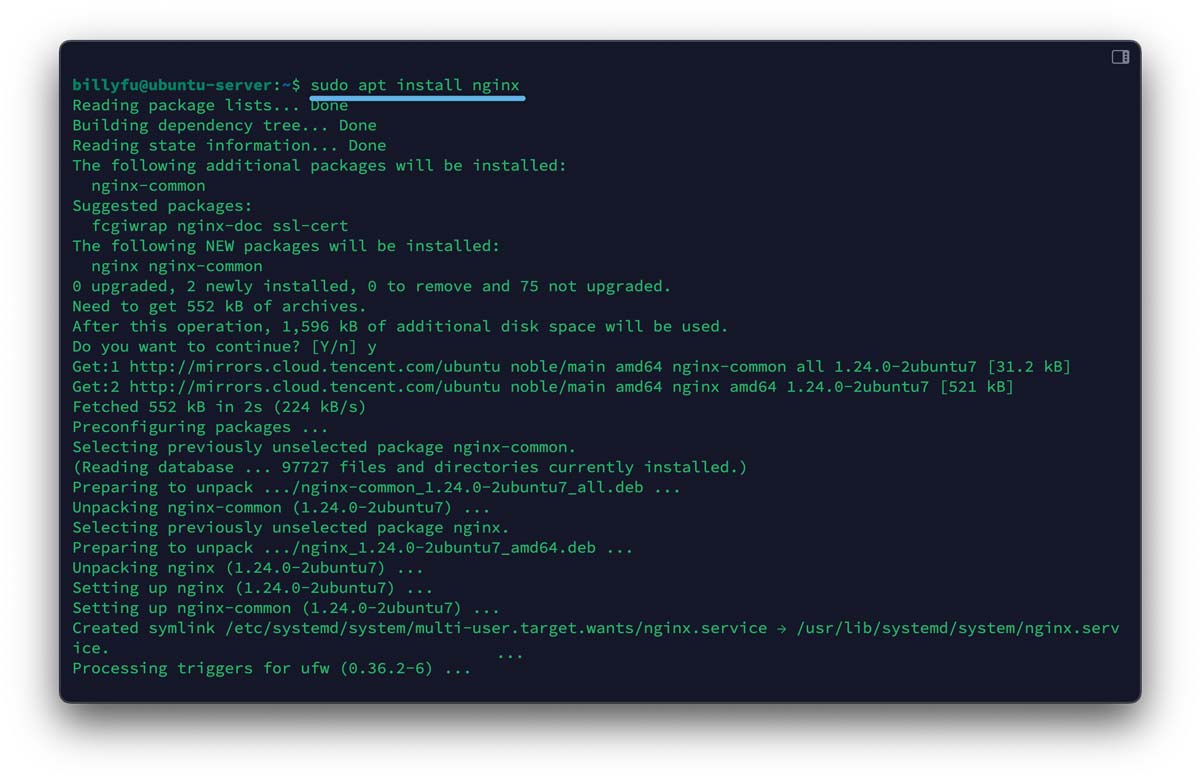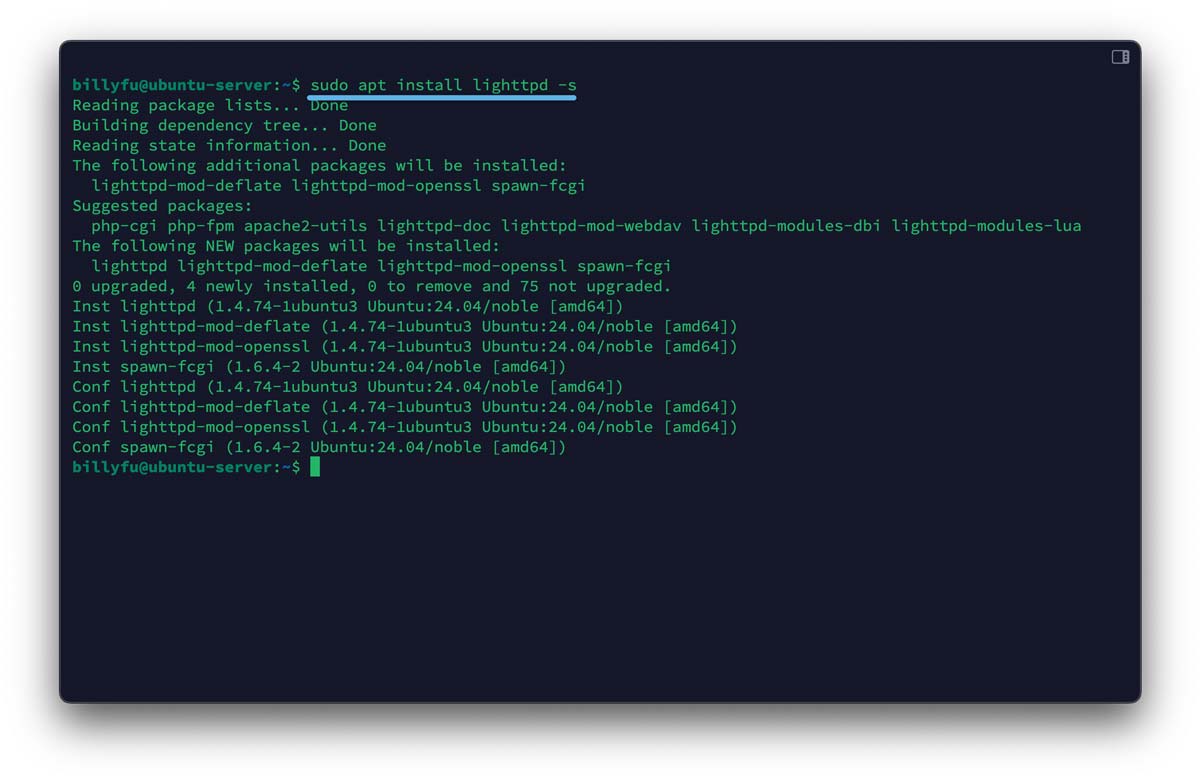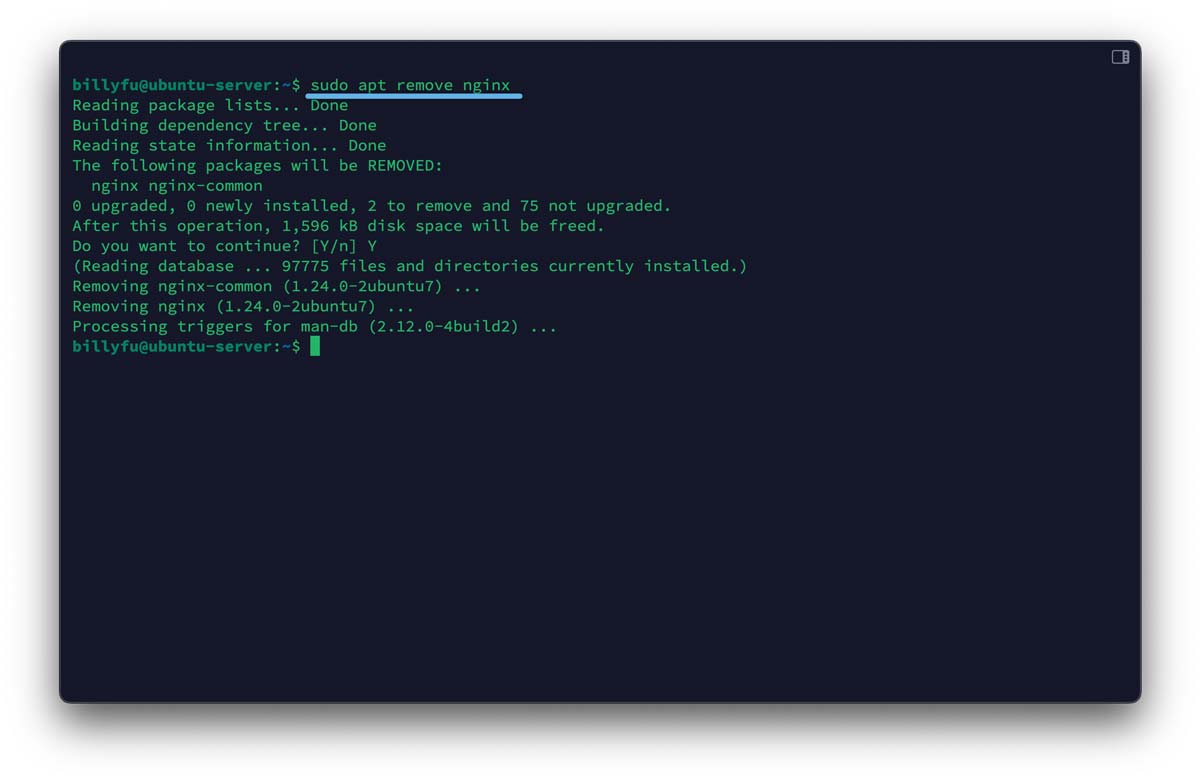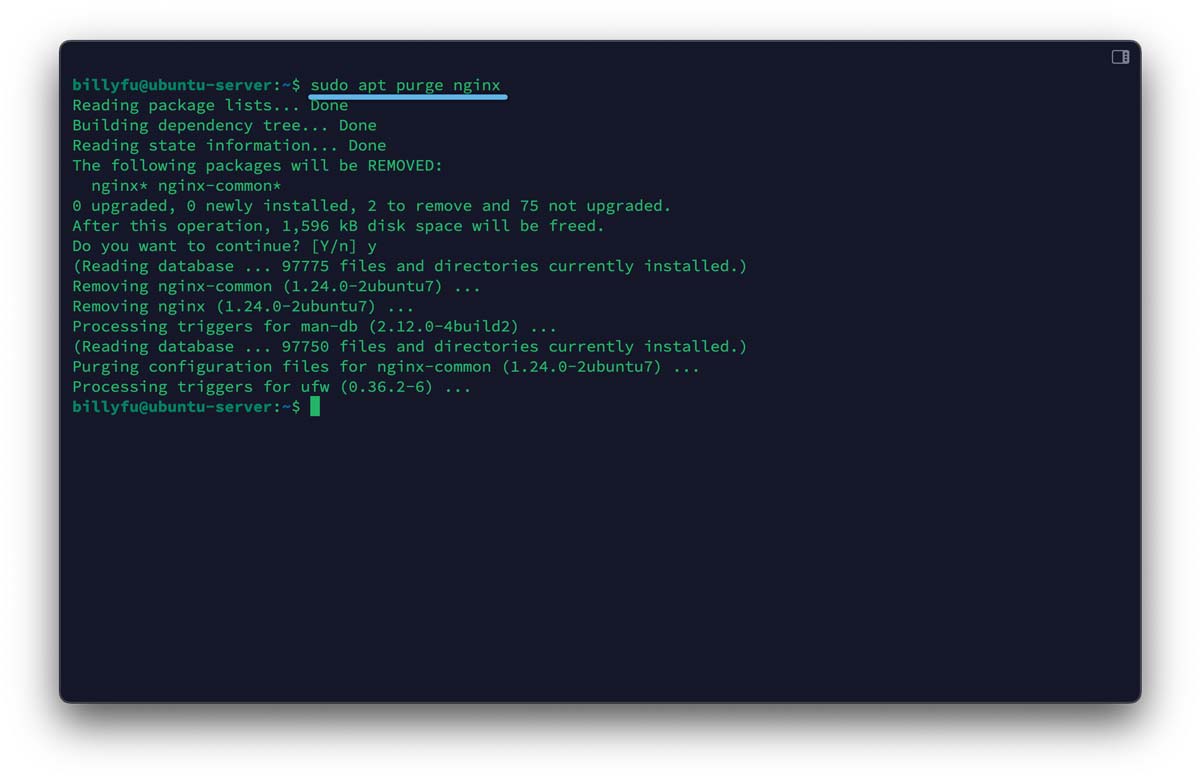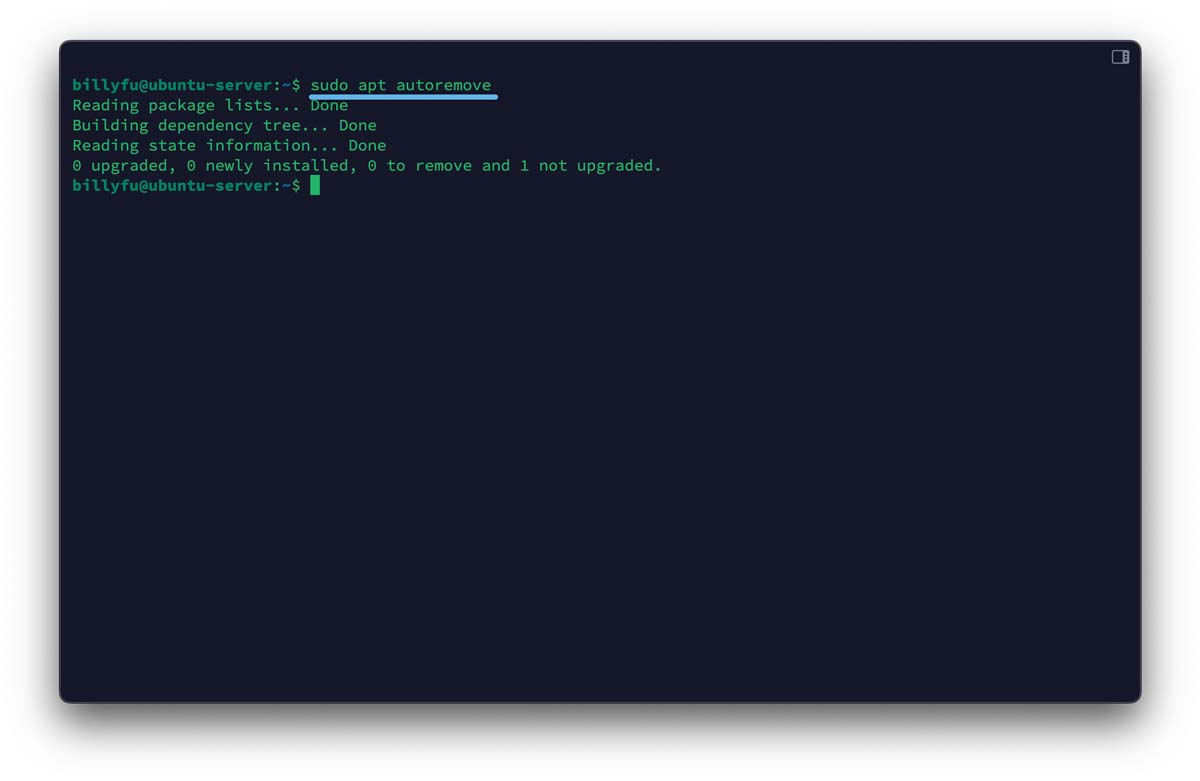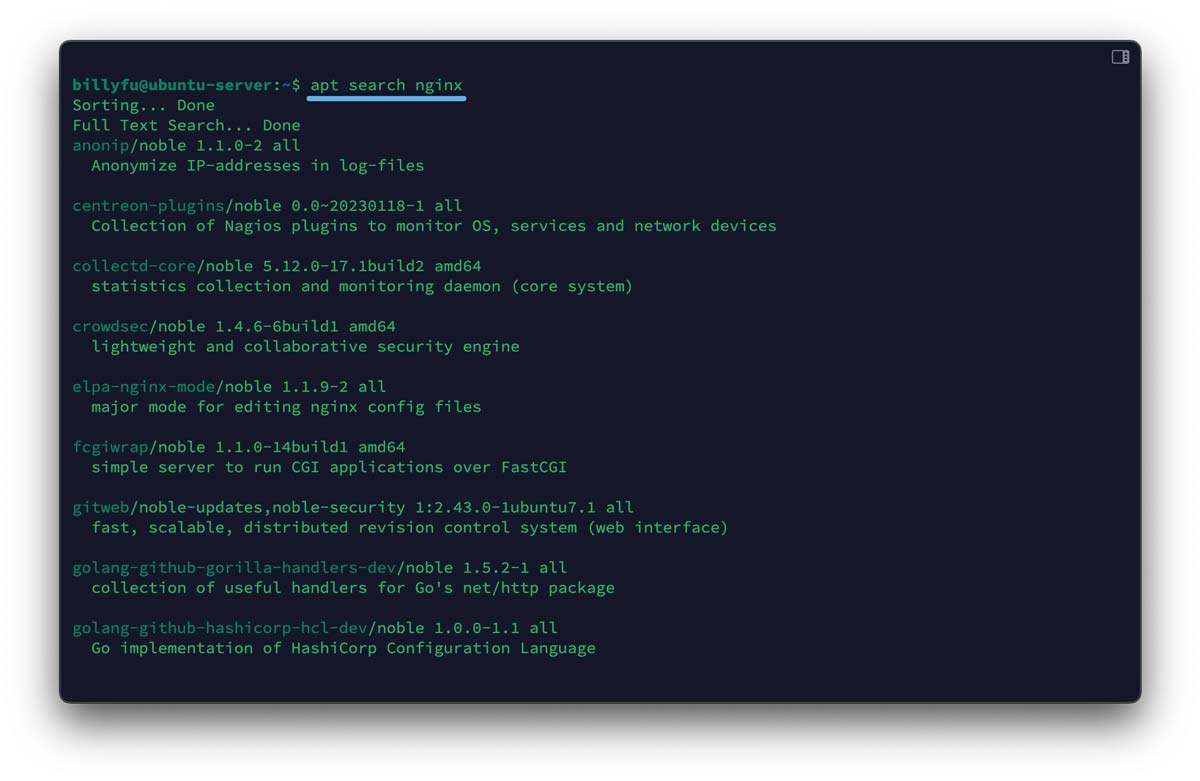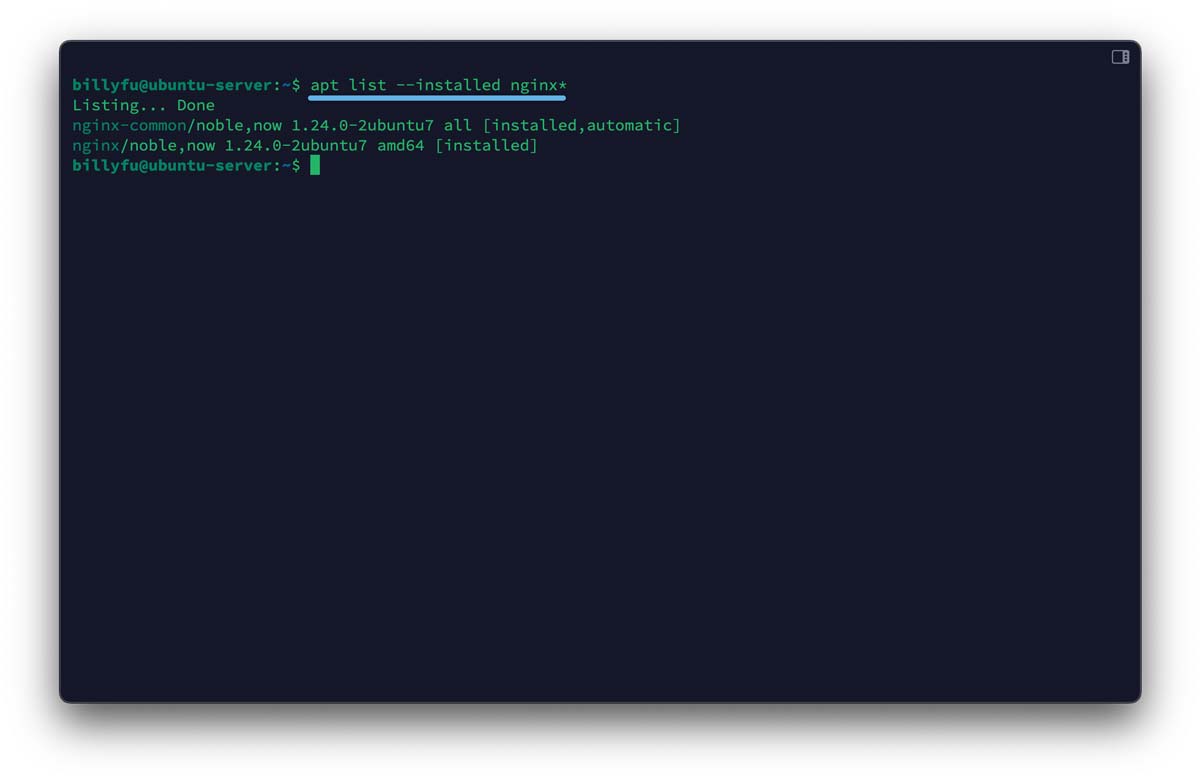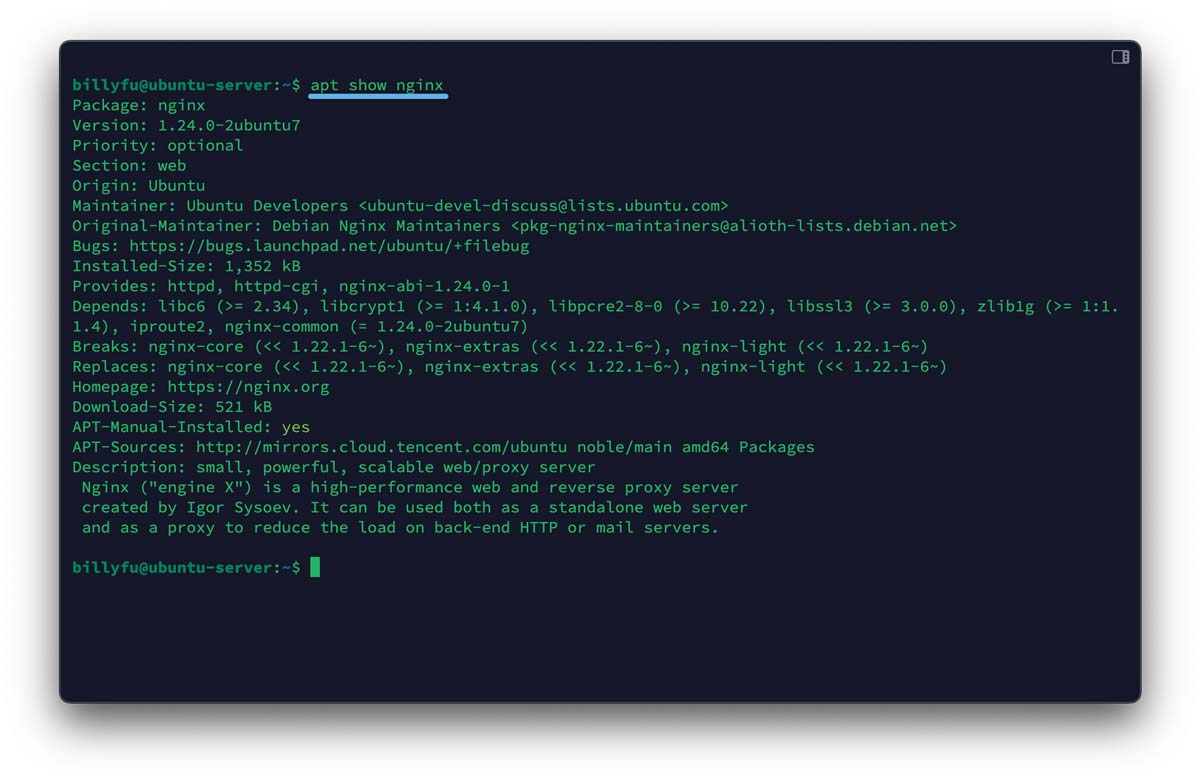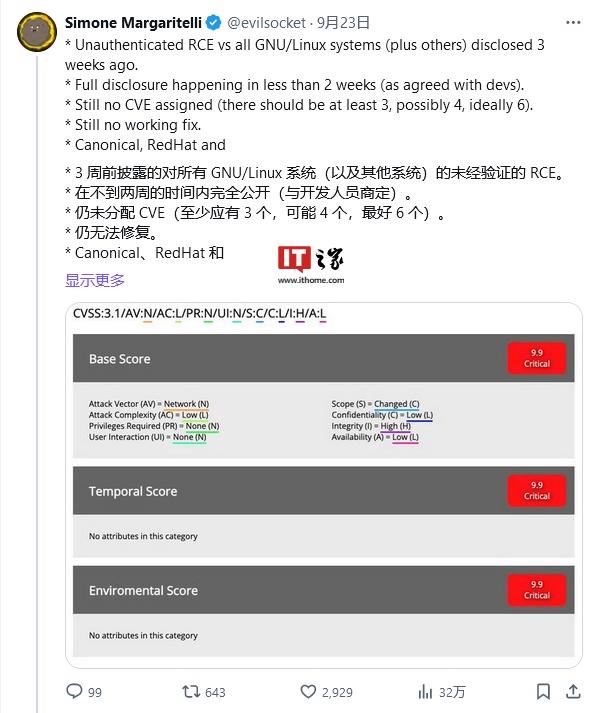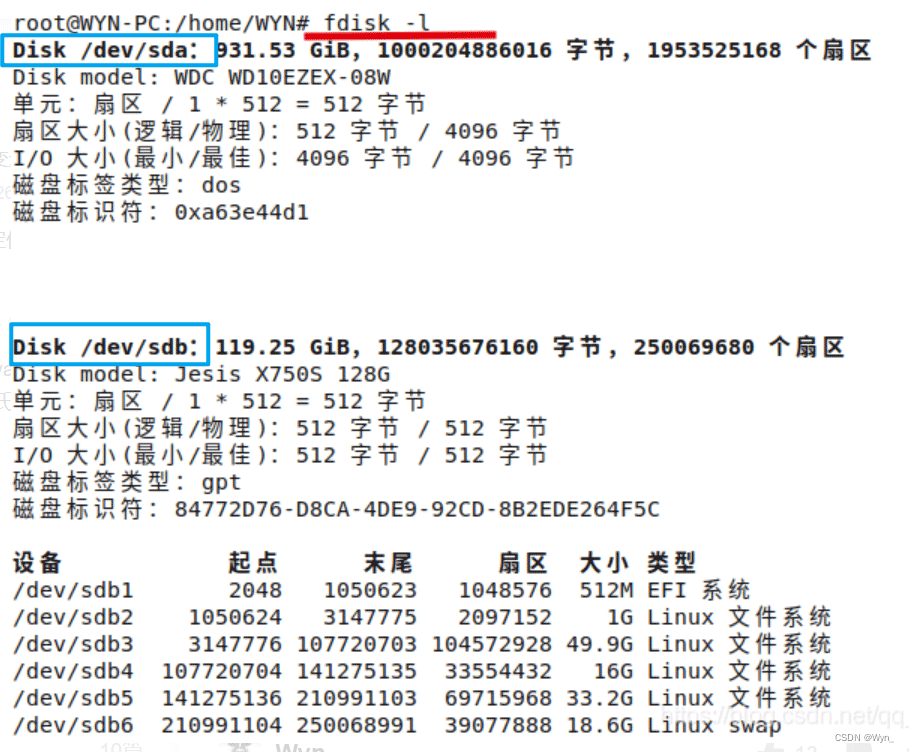Linux APT命令实战教程 如何在Linux中使用apt命令?
为了帮助大家轻松掌握 APT 命令,本文将通过实战示例详解,深入讲解如何在 Linux 系统中安装、更新和删除软件包。不论你是 Linux 新手还是资深用户,都能让你的包管理工作更加高效便捷!
|
为了帮助大家轻松掌握 APT 命令,本文将通过实战示例详解,深入讲解如何在 Linux 系统中安装、更新和删除软件包。不论你是 Linux 新手还是资深用户,都能让你的包管理工作更加高效便捷! APT 命令:Debian 系 Linux 的软件管理利器
APT 命令速查表
实战演练:APT 命令常用使用详解
获取最新软件包信息 在进行任何操作之前,首先需要更新本地软件包数据库,来获取最新的软件包信息。 sudo apt update
使用 APT 获取最新软件包信息 此命令会下载最新的软件包索引信息,包括软件包的名称、版本号等,就像逛超市前先查看商品目录一样。 查看可升级的软件包 想知道哪些软件包可以升级?请执行以下命令: apt list --upgradeable
使用 APT 查看可升级的软件包 在执行apt update之后,使用此命令会列出所有可升级的软件包,方便你知道有哪些新版本的软件可以升级。 升级软件包 升级软件包可以让你的系统保持最新状态,就像更新手机应用。 sudo apt upgrade
使用 APT 升级软件包 此命令会将所有软件包更新到最新版本。 全系统升级 apt full-upgrade和apt upgrade 的区别在于,前者在必要时会卸载某些软件包以升级整个系统,这在进行重大版本升级时非常有用,比如从 Debian 10 升级到 Debian 11。 sudo apt full-upgrade
使用 APT 全系统升级
安装新软件包:轻松获取所需软件 安装新软件包是 APT 最常用的功能之一。在更新软件包数据库后,使用apt install命令即可轻松安装所需软件。比如,要安装 Nginx Web 服务器,运行以下命令: sudo apt install nginx
使用 APT 安装新软件包 要一次安装多个软件包,只需将软件包名称用「空格」分隔即可。例如,同时安装nginx和firewalld: sudo apt install nginx firewalld 模拟安装:预演安装过程 在正式安装软件包之前,你可以使用-s参数来模拟安装过程,这相当于进行一次安装过程预演apt会展示所有要执行的操作,但不会实际安装软件包。例如,模拟安装 lighttpd 软件包: sudo apt install lighttpd -s
使用 APT 模拟安装软件包 卸载软件包:移除不再需要的软件要卸载已安装的软件包,可以使用apt remove命令。例如,卸载nginx软件包: sudo apt remove nginx
使用 APT 卸载软件包 同时卸载多个软件包也很简单,还是用「空格」将软件包名称分隔开: sudo apt remove nginx firewalld 如果要彻底移除软件包及其配置文件,可以使用apt purge命令: sudo apt purge nginx
使用 APT 移除软件包及配置文件
清理系统:移除无用的依赖项 在安装软件包时,APT 会自动安装所需的依赖项。但随着软件的更新和卸载,一些依赖项可能已经不再需要,却依然占据着磁盘空间。 使用 apt autoremove 命令可以自动移除这些不再需要的依赖项,让你的系统保持整洁。 sudo apt autoremove
使用 APT 清理无用的依赖项 如果要一并删除相关配置文件,可以加上 --purge 参数: sudo apt autoremove --purge 搜索软件包:快速定位所需软件 使用apt search命令,你可以在庞大的软件库中快速找到所需的软件包。例如,搜索 Nginx: apt search nginx
使用 APT 搜索软件包 查看已安装的软件包:掌握系统现状 apt list命令可以显示所有已安装和可安装的软件包。如果你只想查看已安装的特定软件包,可以加上--installed参数,并配合通配符*进行模糊搜索。例如,查找所有已安装的包含nginx的软件包: apt list --installed nginx*
使用 APT 查看已安装的软件包 获取软件包详细信息:深入了解软件包 想要深入了解某个特定软件包的详细信息,可以使用apt show命令: apt show nginx
使用 APT 查看软件包详细信息 你所提供的软件包名称必须足够准确,才能获取完整的详细信息。 熟练使用 APT 命令,不仅可以简化软件包的安装、更新和卸载流程,还能让系统始终保持最新状态,并提升系统的安全性。 如果你想要更便捷、更友好的操作体验,可以尝试使用 Nala,这是一款功能更丰富的 APT 命令前端,它拥有更美观的界面和更直观的操作方式;也可以使用 APT-Fast 来加速 APT 的下载过程。 |
您可能感兴趣的文章 :
- apt和apt-get有什么区别? Linux包管理解密方法
- 已存在10多年! Linux圈曝出灾难级漏洞 附缓解方案
- Linux fdisk命令使用介绍
- Linux下使用fdisk命令进行磁盘分区
- 深度操作系统deepin V23发布下载:Linux 6.6 LTS 内核+UOS AI助手上线
- 在Linux中创建新用户命令的使用方法 如何在linux中创建新用户?
- linux怎么配置路由 linux添加删除路由的教程
- Linux和Windows系统怎么选 Linux与Windows系的区别介绍
- 电脑磁盘空间的查询方法 linux系统如何查看磁盘空间
- linux怎么调整swap大小? linux扩容swap分区的教程方法
-
apt和apt-get有什么区别? Linux包管理解密方法
Debian 包管理系统 软件安装的幕后管家 在 Linux 世界中,每个发行版都有自己的包管理系统,用于安装、更新和卸载软件。Debian 系发行版,包 -
Linux APT命令实战教程 如何在Linux中使用apt命令?
为了帮助大家轻松掌握 APT 命令,本文将通过实战示例详解,深入讲解如何在 Linux 系统中安装、更新和删除软件包。不论你是 Linux 新手还是 -
已存在10多年! Linux圈曝出灾难级漏洞 附缓解方案
Linux 圈曝出严重远程代码执行(RCE)漏洞,已存在 10 多年,几乎影响所有 GNU / Linux 发行版,目前尚未有修复补丁,不过可以缓解。 软件开 -
Linux fdisk命令使用介绍
一、fdisk 的介绍 fdisk - Partition table manipulator for Linux ,译成中文的意思是磁盘分区表操作工具;本人译的不太好,也没有看中文文档;其实就 -
Linux下使用fdisk命令进行磁盘分区
一.环境 linux新版整理于2023-6-29,内容未变,增加了思路概述部分,排版看起来比以前好些 1、官方文档对fdisk的介绍 使用格式如下 fdisk [op -
黑神话悟空怎么下载安装? 深度操作系统deepin23黑
国产游戏 3A 大作《黑神话:悟空》已于昨日(8 月 20 日)10 点发售,PS5 / Steam / WeGame 平台玩家已正式解锁游玩。 深度操作系统昨日(8 月 -
深度操作系统deepin V23发布下载:Linux 6.6 LTS 内核
深度操作系统 deepin V23 版本今日正式发布,搭载 Linux 6.6 LTS 内核,全新 DDE,深度融合 AI 能力,上线 UOS AI 助手等 AI 应用。 deepin V23 还带来了 -
linux怎么配置路由 linux添加删除路由的教程
路由概念 路由: 跨越从源主机到目标主机的一个互联网络来转发数据包的过程 路由器:能够将数据包转发到正确的目的地,并在转发过程
-
在Linux中恢复已删除的文件的方法
2022-08-08
-
在Linux中创建新用户命令的使用方法
2024-04-17
-
RedFlag红旗Linux系统怎么安装? 红旗Re
2022-08-08
-
CentOS7安装MYSQL8.X的教程介绍
2022-08-08
-
apt和apt-get有什么区别? Linux包管理解密
2024-09-29